xp系统怎样禁用百度卫士智能清理垃圾功能
我们在windowsxp系统电脑中启动百度卫士后,其会智能进行垃圾清理。一些用户觉得这样非常浪费时间,因此就想要关闭智能垃圾清理功能。那么,应该怎么做呢?接下来,就随小编一起来看看xp系统禁用百度卫士智能清理垃圾功能的具体方法。
具体方法如下:
1、在计算机中,将百度卫士安全管理程序打开并运行。
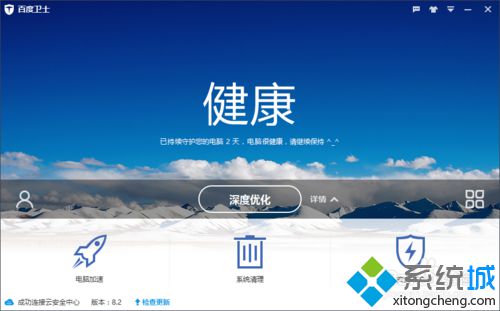
2、在打开的百度卫士窗口,点击右上角的“菜单”按钮。
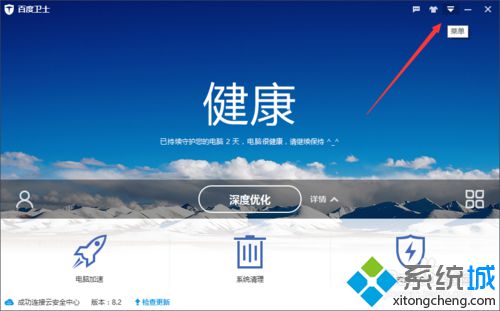
3、点击菜单后,在弹出的选项框中选择“设置中心”选项点击它。
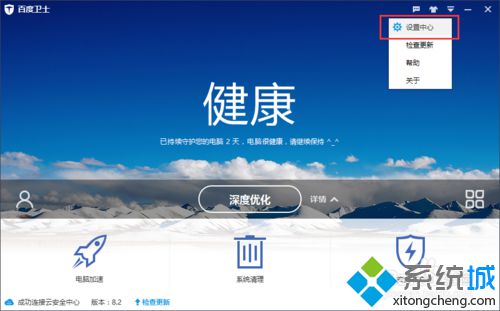
4、点击设置中心选项后,这个时候会打开百度卫士“设置中心”对话框。
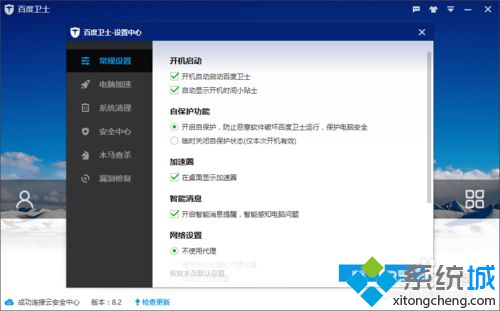
5、在设置中心对话框中,选择左侧窗格的“系统清理”选项。
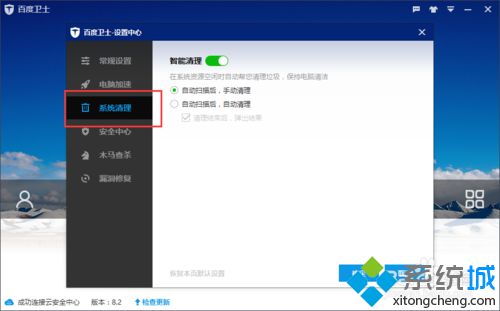
6、在系统清理选项右侧窗格中,找到智能清理开关按钮,并将其关闭即可,再点击“确定”按钮。
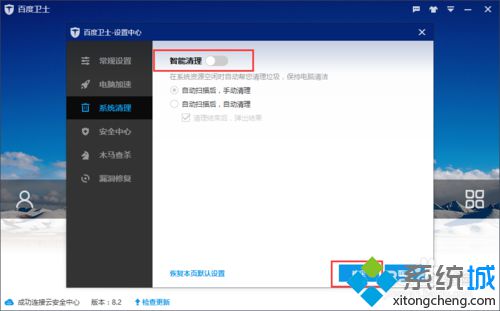
通过上述几个步骤的简单操作,我们就能够在windowsxp系统中成功禁用百度卫士智能清理垃圾功能了。
相关教程:极卫星智能无线网桥怎么连接打开安全卫士清理垃圾电脑怎么下载智能abc智能看家小卫士yyp2p百度卫士xp救援站我告诉你msdn版权声明:以上内容作者已申请原创保护,未经允许不得转载,侵权必究!授权事宜、对本内容有异议或投诉,敬请联系网站管理员,我们将尽快回复您,谢谢合作!










